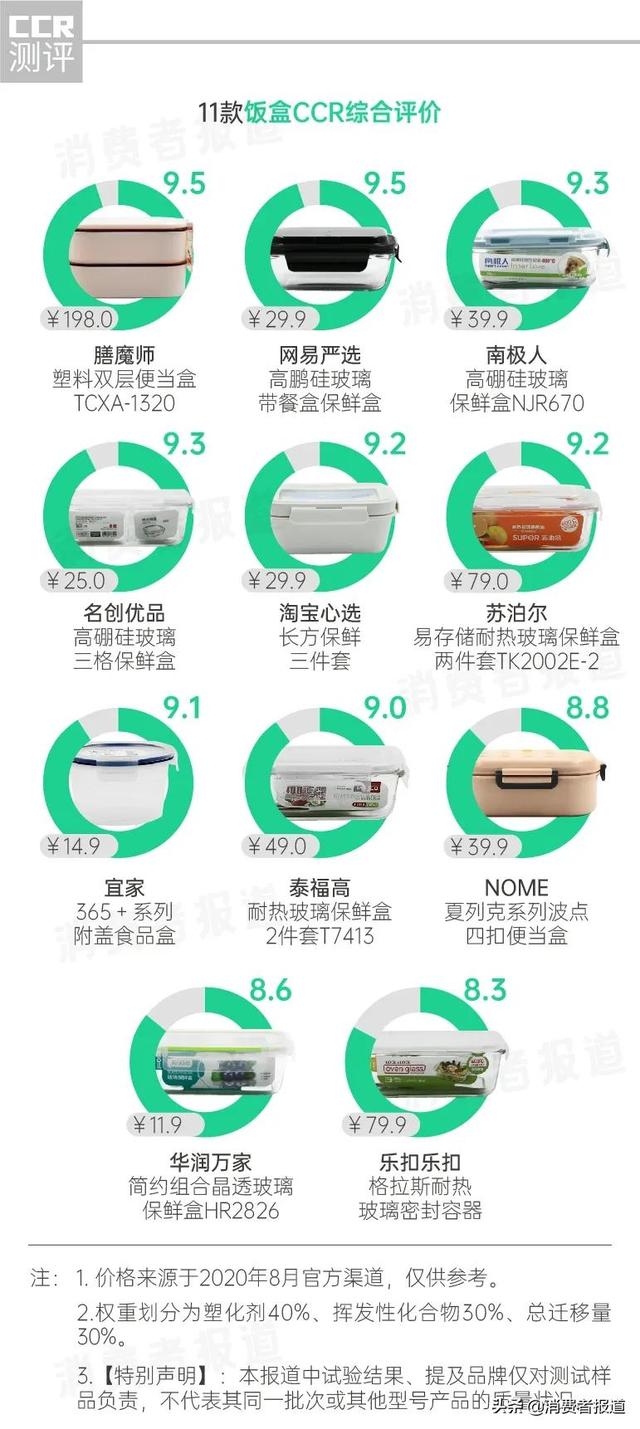如何在文件夹里一次性复制n个文件(文件管理教你如何将文件批量复制到多个文件夹中保存)

有时候我们需要将文件放到文件夹中,一个一个复制粘贴费时又费力,一次性的批量处理就显得很重要,那么如何将文件一次性复制到多个文件夹中呢?小编分享一个小方法一起来看看!
运行文件批量改名高手,在智能管理箱板块中,切换到【文件批量复制工具】界面。

点击【添加文件】功能,将需要被复制的文件添加到软件中,可以一键选中并打开。
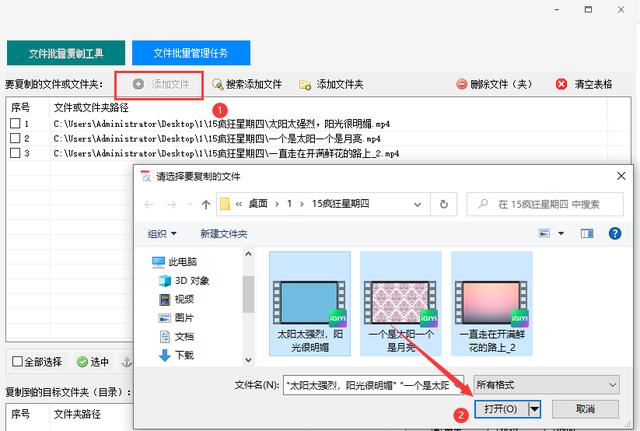
继续添加文件夹,同样的操作方法,点击添加文件夹将文件夹选中并打开。

这时会看到文件夹数量显示数字3,说明这三个文件夹中分别保存在三个文件。

设置一下复制选项,如果目标文件已有同名文件存在时【覆盖】并勾选【复制时先删除原目标文件夹中的文件】开始复制。

复制完成,可以任意选中一行【右键】在下拉列表中选择【打开文件夹】

分别打开三个文件夹,可以看到文件夹中都保存着相同的文件,说明复制成功。

免责声明:本文仅代表文章作者的个人观点,与本站无关。其原创性、真实性以及文中陈述文字和内容未经本站证实,对本文以及其中全部或者部分内容文字的真实性、完整性和原创性本站不作任何保证或承诺,请读者仅作参考,并自行核实相关内容。文章投诉邮箱:anhduc.ph@yahoo.com